戴尔win10怎么重装系统?
有朋友想要为它的戴尔电脑重装win10,而为什么要重装系统呢?相信没有谁是无缘无故的,无非是电脑出现了点问题。可能是自己的电脑运行变得卡顿、系统反应慢了,或者更严重点,电脑出现了一大堆莫名其妙的错误提示。这时候,重新装一个系统,不仅可以解决电脑里的诸多小问题,速度也会快很多。所以,赶紧看看win10的重装步骤吧。

一、重装系统所需工具
装机必备软件:一键重装系统软件(点击红字下载)
二、戴尔重装win10系统请注意:
1. 重装系统可能会清空硬盘数据,所以说,为了保险起见,备份数据永远是第一步。
2. 电源要稳定:要么确保笔记本充满电,要么直接接上电源插座,避免重装过程中突然断电。
3. 关闭杀毒软件:在开始重装之前,先关闭这些安全软件,等系统重装完成再开启,以免引发不必要的麻烦。
三、一键式系统重装怎么进行
1.请检查“韩博士装机大师”是否已保存到您的电脑桌面。找到该软件图标后,双击启动,然后在主界面上选择“开始重装”,以启动安装流程。
2.目前,系统在进行“环境监测”,需要耐心等待一会儿,等它结束,点击“下一步”继续操作。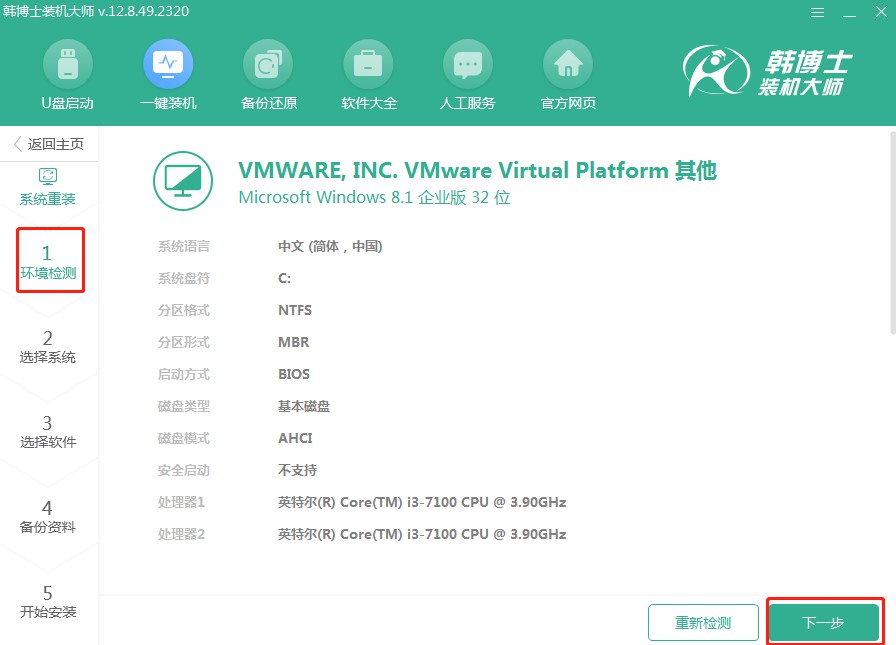
3.到了“选择系统”这一步,记得挑选正确的win10镜像文件,完成后,别忘了点“下一步”来继续后面的流程。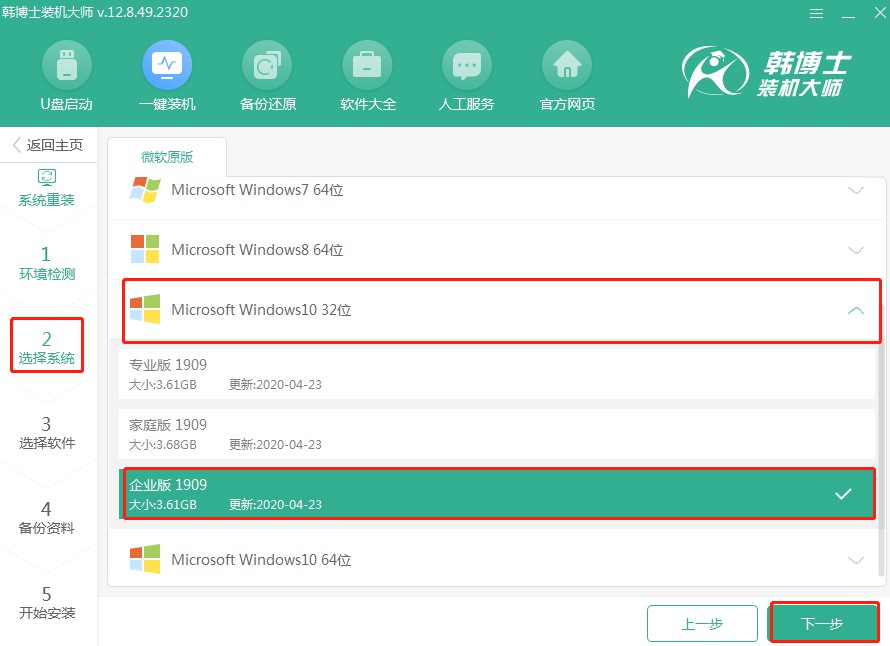
4.系统文件正在下载,请在下载完成后再进行下一步操作,无需对当前过程进行任何干预。
5.系统正处于部署安装阶段,请不要进行任何操作,待安装过程结束后,再点击“立即重启”。
6.使用键盘上的方向键来选择,按“↑”或“↓”键选中第二个选项,然后按回车键进入PE系统。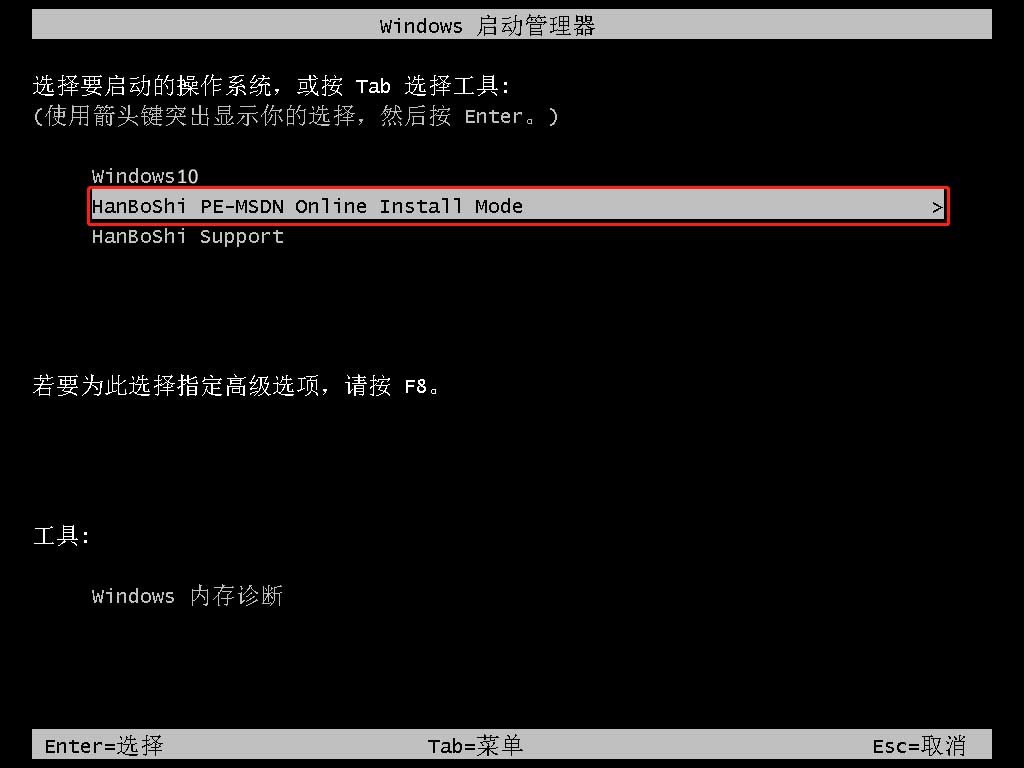
7.进入PE界面后,win10系统的安装将自动开始,您不需要做任何操作。安装完成后,请点击“立即重启”按钮。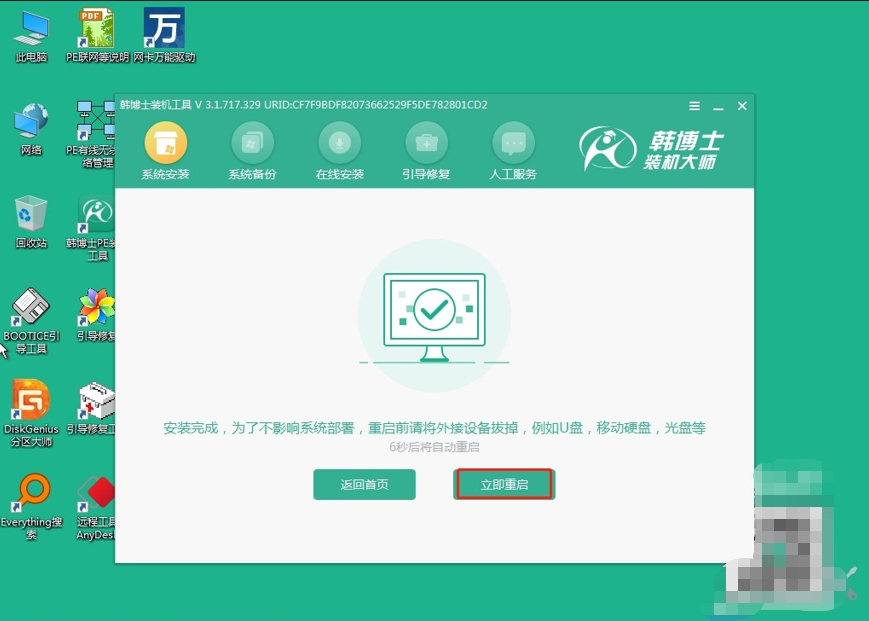
8.电脑重启后出现Windows 10桌面,说明Windows 10系统已经成功安装到您的电脑里了。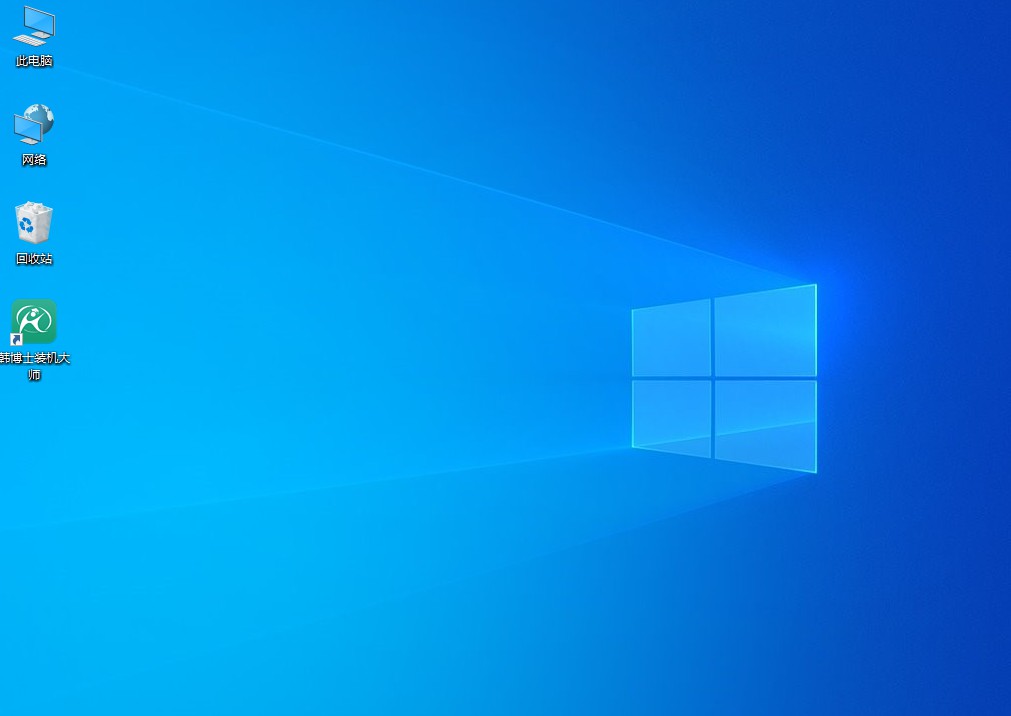
详细的戴尔win10重装系统步骤,以上就是全部内容啦!韩博士一键重装的好处之一就是节省时间。之前可能你得把电脑送去维修店,一等就是好几天,但现在自己在家跟着步骤来操作,电脑就可以进行重装了。不需要技术大牛的帮助,自己也可以轻松搞定!

